AndroidのChromeでサイトのショートカットを作成・ホーム画面に追加する方法
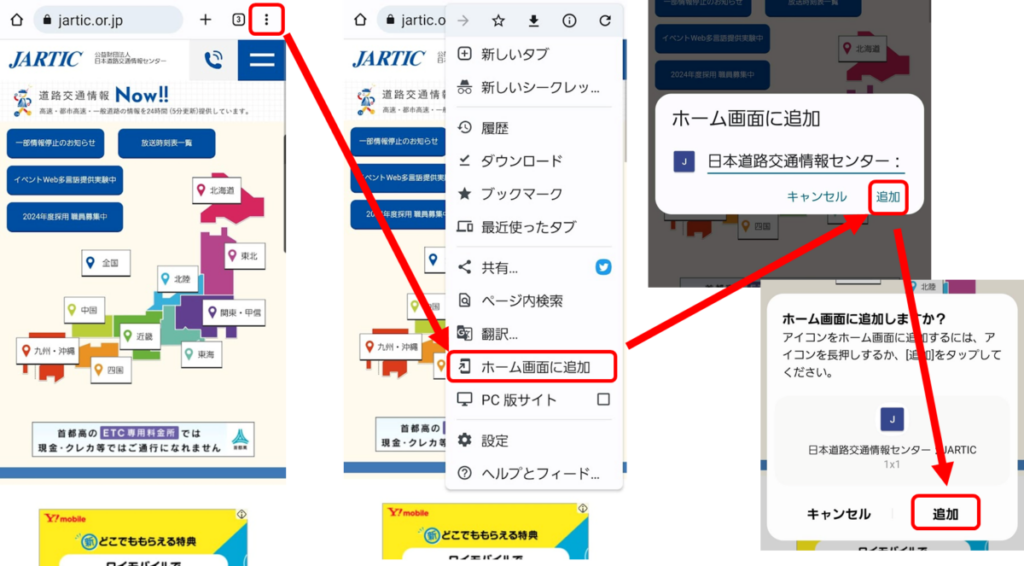
# AndroidのChromeでサイトのショートカットを作成・ホーム画面に追加する方法
この記事では、AndroidデバイスのGoogle Chromeブラウザからウェブサイトのショートカットをホーム画面に追加する方法について説明します。ショートカットを作成することで、お気に入りのウェブサイトへのアクセスを瞬時に可能にし、日常的なタスクをより効率的に行うことができます。
AndroidデバイスのChromeブラウザを使用してウェブサイトのショートカットを作成する方法は非常に簡単です。ショートカットを作成することで、ウェブサイトへのアクセスを簡単にし、時間を節約することができます。以下の説明では、ショートカットを作成する方法について詳しく説明します。
AndroidのChromeでサイトのショートカットを作成する方法
AndroidデバイスのGoogle Chromeブラウザからウェブサイトのショートカットを作成するには、まずChromeブラウザを開き、ショートカットを作成したいウェブサイトにアクセスします。次に、右上のメニュー(3つの点が並んだボタン)をクリックし、「ホーム画面に追加」を選択します。
この時点で、ショートカットの名前を設定することができます。必要であれば変更し、ショートカットの名前を決定します。ショートカットの名前を設定したら、ショートカットはホーム画面に追加されます。
この機能を利用することで、お気に入りのウェブサイトへのアクセスを瞬時に可能にし、日常的なタスクをより効率的に行うことができます。ただし、ウェブサイトのショートカットはインターネット接続が必要であり、データ接続がない場合は使用できません。
ショートカットをホーム画面に追加する手順
# AndroidのChromeでサイトのショートカットを作成・ホーム画面に追加する方法を紹介します。まず、Chromeブラウザを開き、ショートカットを作成したいウェブサイトにアクセスします。次に、右上のメニュー(3つの点が並んだボタン)をクリックし、「ホーム画面に追加」を選択します。
この時点で、ショートカットの名前を設定する画面が表示されます。必要であれば、ショートカットの名前を変更します。変更が完了したら、ショートカットはホーム画面に追加されます。ショートカットをホーム画面に追加することで、お気に入りのウェブサイトへのアクセスを瞬時に可能にし、日常的なタスクをより効率的に行うことができます。
ただし、ウェブサイトのショートカットはインターネット接続が必要であり、データ接続がない場合は使用できません。ショートカットを作成する際には、この点に注意してください。また、ショートカットをホーム画面に追加することで、ウェブサイトへのアクセスがより便利になりますが、ショートカットの数が増えるとホーム画面が混雑する可能性があります。
ショートカットの名前を設定する方法
ショートカットの名前を設定するには、Chromeブラウザでショートカットを作成したいウェブサイトにアクセスし、右上のメニュー(3つの点が並んだボタン)をクリックします。次に、「ホーム画面に追加」を選択し、ショートカットの名前を入力する画面が表示されます。この画面では、ショートカットの名前を自由に設定することができます。
ショートカットの名前を設定する際には、わかりやすい名前を設定することが重要です。例えば、ショートカットを作成したいウェブサイトの名前や、サイトの内容を簡潔に表す言葉を使用することができます。ショートカットの名前を設定すると、ホーム画面に追加されたショートカットにその名前が表示されます。
ショートカットの名前を設定することで、ホーム画面に追加されたショートカットを簡単に識別することができます。また、ショートカットの名前を変更することも可能です。ショートカットの名前を変更するには、ショートカットを長押しし、「編集」を選択します。次に、ショートカットの名前を変更する画面が表示されます。
ショートカットの利点と注意点
# AndroidのChromeでサイトのショートカットを作成・ホーム画面に追加する機能は、ユーザーの利便性を向上させる便利な機能です。この機能を利用することで、お気に入りのウェブサイトへのアクセスを瞬時に可能にし、日常的なタスクをより効率的に行うことができます。
ショートカットを作成することで、ウェブサイトへのアクセスが容易になり、ブラウザのブックマークや履歴からサイトを探す手間が省けます。また、ショートカットをホーム画面に追加することで、スマートフォンのホーム画面から直接ウェブサイトにアクセスできるため、非常に便利です。
ただし、ウェブサイトのショートカットはインターネット接続が必要であり、データ接続がない場合は使用できません。また、ショートカットを作成したウェブサイトの内容が変更された場合、ショートカットも更新されるわけではないため、最新の情報を得るにはウェブサイトに直接アクセスする必要があります。
まとめ
AndroidのChromeでサイトのショートカットを作成・ホーム画面に追加する方法は非常に簡単です。Chromeブラウザを開き、ショートカットを作成したいウェブサイトにアクセスします。右上のメニュー(3つの点が並んだボタン)をクリックし、「ホーム画面に追加」を選択すると、ショートカットの名前を設定する画面が表示されます。
ショートカットの名前を設定し、必要であれば変更すると、ショートカットがホーム画面に追加されます。この機能を利用することで、お気に入りのウェブサイトへのアクセスを瞬時に可能にし、日常的なタスクをより効率的に行うことができます。ただし、ウェブサイトのショートカットはインターネット接続が必要であり、データ接続がない場合は使用できません。
ショートカットを作成することで、ウェブサイトへのアクセスを簡単にし、時間を節約することができます。また、ショートカットをホーム画面に追加することで、ウェブサイトへのアクセスをより便利にし、スマートフォンの使用をより効率的に行うことができます。
# を含むショートカット名は、ショートカットの識別を容易にし、ショートカットの管理をより効率的に行うことができます。ただし、ショートカット名は簡潔かつわかりやすくすることが重要です。
まとめ
AndroidのChromeでサイトのショートカットを作成・ホーム画面に追加する方法は非常に簡単です。この機能を利用することで、お気に入りのウェブサイトへのアクセスを瞬時に可能にし、日常的なタスクをより効率的に行うことができます。
よくある質問
AndroidのChromeでサイトのショートカットを作成する方法は?
AndroidのChromeでサイトのショートカットを作成するには、まずChromeブラウザを開きます。次に、ショートカットを作成したいサイトにアクセスし、右上の三点リーダーをタップします。表示されるメニューから「ホーム画面に追加」を選択し、ショートカットの名前を入力して「追加」をタップします。これで、サイトのショートカットが作成され、ホーム画面に追加されます。
AndroidのChromeで作成したショートカットを編集する方法は?
AndroidのChromeで作成したショートカットを編集するには、ショートカットのアイコンを長押しして、編集モードに入ります。次に、ショートカットの名前やアイコンを変更することができます。変更が完了したら、「保存」をタップして編集を完了します。
AndroidのChromeで作成したショートカットを削除する方法は?
AndroidのChromeで作成したショートカットを削除するには、ショートカットのアイコンを長押しして、編集モードに入ります。次に、ショートカットをゴミ箱のアイコンにドラッグして削除します。確認ダイアログが表示されたら、「OK」をタップして削除を完了します。
AndroidのChromeでショートカットを作成できるサイトは?
AndroidのChromeでショートカットを作成できるサイトは、ウェブサイトのほとんどです。ただし、一部のサイトではショートカットを作成できない場合があります。これは、サイトのセキュリティ設定やブラウザの制限によって決まります。ショートカットを作成できないサイトの場合は、サイトの管理者に問い合わせてください。
コメントを残す
コメントを投稿するにはログインしてください。

関連ブログ記事